Cách khôi phục ảnh đã xóa vĩnh viễn trên iCloud hiệu quả
Cách khôi phục ảnh đã xóa vĩnh viễn trên iCloud hiệu quả
Khôi phục ảnh đã xóa vĩnh viễn trên iCloud không phải là không thể nếu bạn biết cách. Dù là vô tình xóa hay gặp sự cố khiến ảnh biến mất khỏi iPhone hoặc iPad. Bài viết này sẽ hướng dẫn chi tiết cách khôi phục lại ảnh đã xóa vĩnh viễn trên iCloud iPhone. Xem ngay để có cho mình những công cụ hỗ trợ vô cùng hiệu quả nhé!
Khôi phục ảnh đã xóa vĩnh viễn trên iCloud từ album ảnh
Một trong những cách khôi phục ảnh đã xóa vĩnh viễn trên iCloud đơn giản nhất. Là kiểm tra album 'Đã xóa gần đây' trực tiếp trên thiết bị iOS của thiết bị. Nơi các mục đã xóa được lưu giữ tạm thời trong vòng 30 ngày trước khi biến mất hoàn toàn. Để thực hiện, bạn thao tác như sau:
Bước 1: Mở ứng dụng Photos trên iPhone hoặc iPad của bạn.
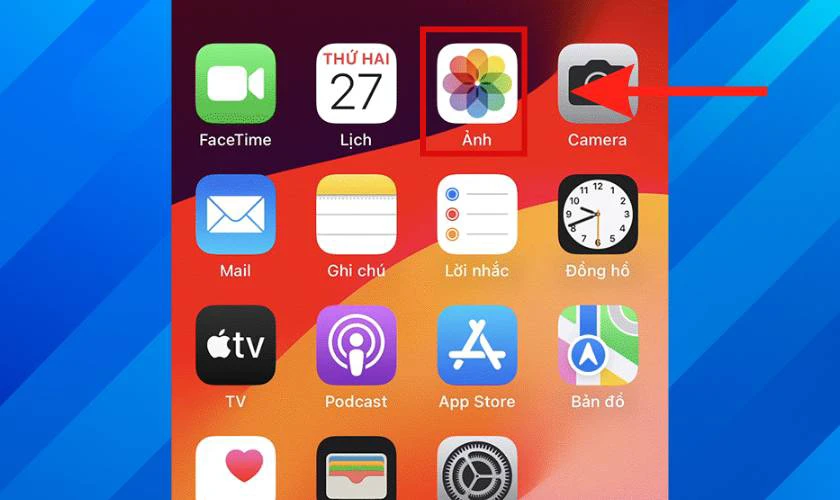
Bước 2: Chuyển đến tab Album ở phía dưới màn hình. Cuộn xuống và tìm mục Recently Deleted.
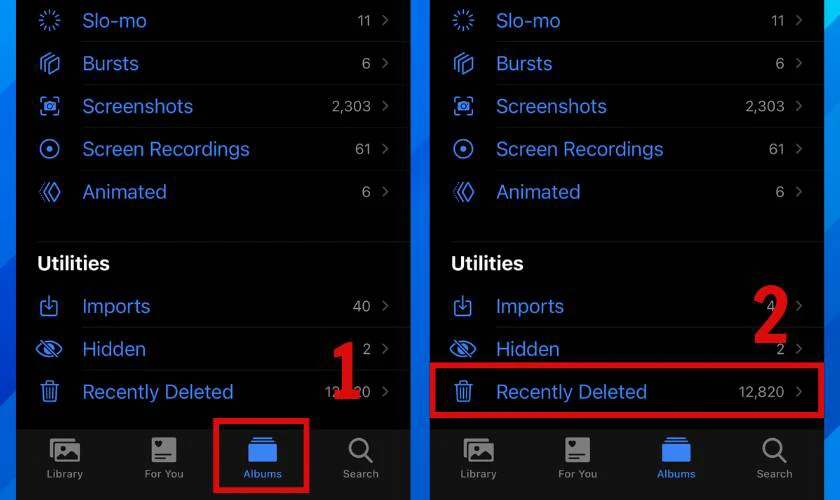
Bước 3: Tiếp đến, chọn những bức ảnh bạn muốn khôi phục. Sau đó nhấn vào Recover ở góc dưới bên phải và xác nhận lựa chọn của bạn.
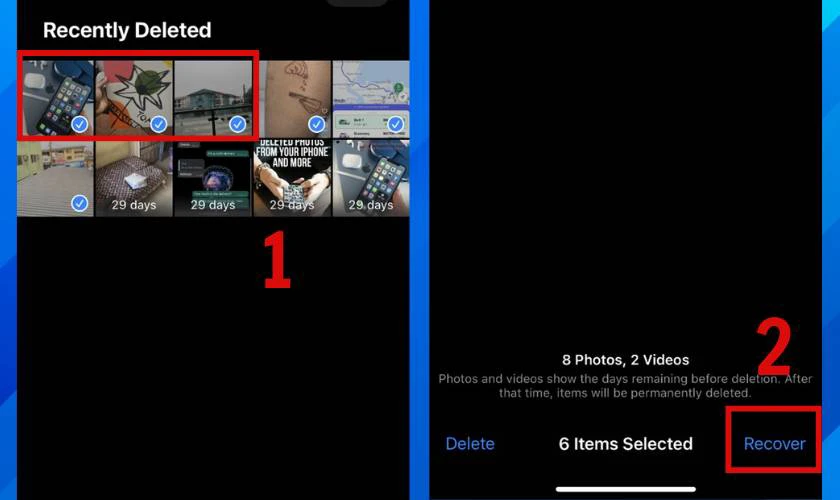
Các ảnh đã chọn sẽ được chuyển trở lại thư viện ảnh chính của bạn.
Khôi phục ảnh đã xóa vĩnh viễn trên iCloud bằng iTunes
Nếu bạn đã từng sao lưu iPhone hoặc iPad của mình bằng iTunes. Bạn có thể thử khôi phục ảnh đã xóa vĩnh viễn trên iCloud thông qua công cụ này. Các bước như sau:
Bước 1: Sau khi kết nối iPhone với máy tính bằng cáp thành công. Bạn mở ứng dụng iTunes trên máy tính Windows hoặc máy Mac (phiên bản macOS Mojave trở về trước).
Bước 2: Trong phần Summary của thiết bị, bạn sẽ thấy mục Backups. Nhấp vào Restore Backup… như hình và đợi trong giây lát.
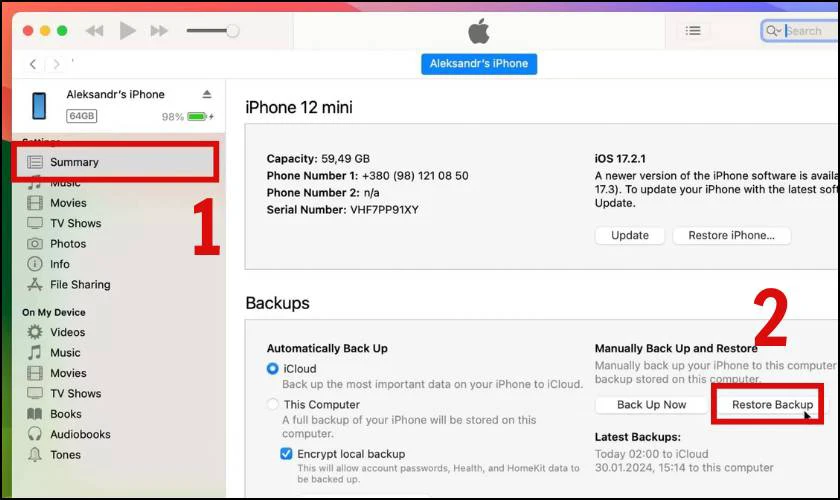
Bước 3: Một cửa sổ sẽ xuất hiện, cho phép bạn chọn bản sao lưu bạn muốn khôi phục từ danh sách. Nhấp vào Restore và đợi quá trình hoàn tất.
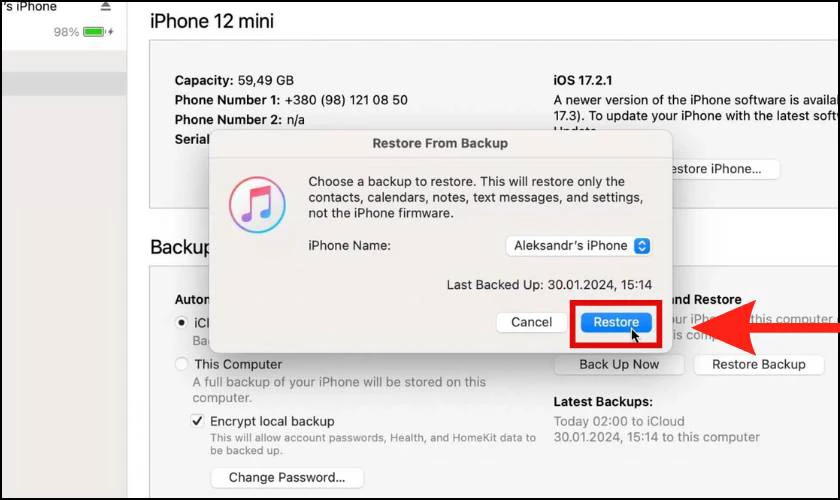
Hãy đảm bảo thiết bị của bạn vẫn được kết nối cho đến khi quá trình đồng bộ hóa kết thúc.
Khôi phục ảnh đã xóa vĩnh viễn trên iCloud bằng Finder
Nếu bạn thường xuyên sao lưu iPhone hoặc iPad vào máy Mac bằng Finder. Bạn có thể khôi phục ảnh đã xóa vĩnh viễn trên iCloud thông qua công cụ này. Các bước thực hiện sẽ lần lượt như sau:
Bước 1: Đầu tiên, bạn cần đảm bảo iPhone đã được kết nối với máy Mac bằng cáp USB.

Bước 2: Sau đó mở Finder, thiết bị của bạn sẽ xuất hiện ở thanh bên trái. Nhấp vào tên thiết bị và đợi trong giây lát.
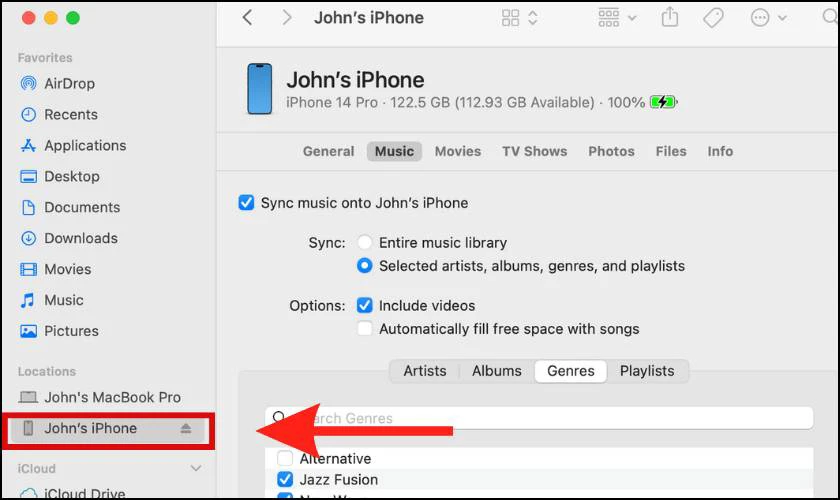
Bước 3: Trong tab General, bạn sẽ thấy mục Backups (Bản sao lưu) . Nhấp vào Restore Backup… để tiến hành khôi phục dữ liệu.
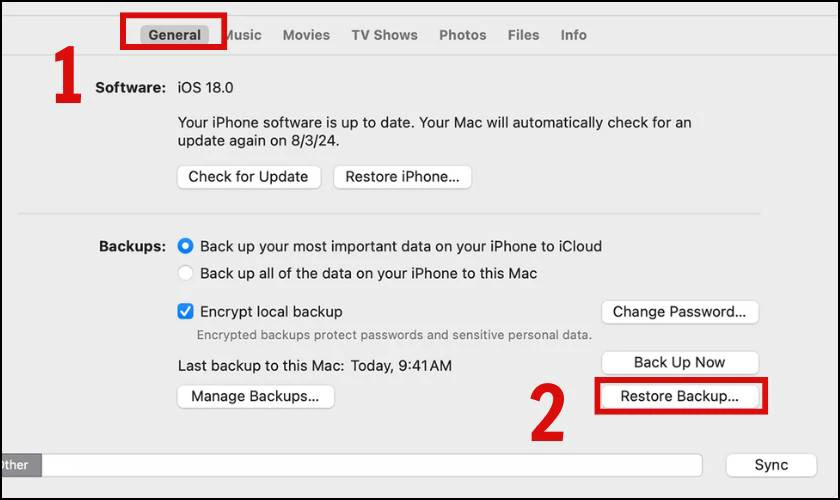
Bước 4: Chọn bản sao lưu gần nhất mà bạn tin rằng chứa các ảnh đã xóa từ menu thả xuống. Nhập mật khẩu thiết bị và bấm Restore.
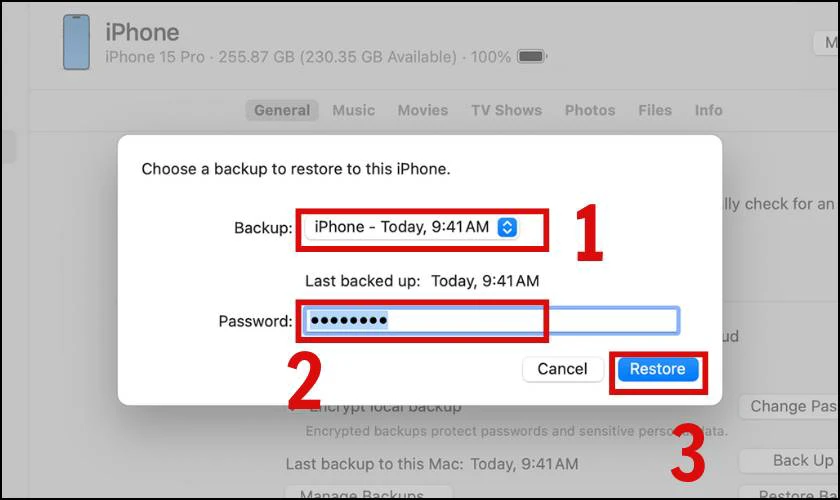
Lưu ý: Quá trình này không chỉ là cách khôi phục lại ảnh đã xóa vĩnh viễn trên iCloud iPhone. Mà còn áp dụng nếu muốn toàn bộ thiết bị trở về trạng thái của bản sao lưu.
Khôi phục ảnh đã xóa vĩnh viễn trên iCloud bằng Disk Drill
Khi các phương pháp trên không hiệu quả, việc sử dụng phần mềm chuyên dụng như Disk Drill. Được xem là một giải pháp đáng cân nhắc để khôi phục ảnh đã xóa vĩnh viễn trên iCloud. Hoặc lấy lại ảnh trực tiếp từ bộ nhớ thiết bị.
Bước 1: Tải xuống và cài đặt Disk Drill từ trang web chính thức của CleverFiles.
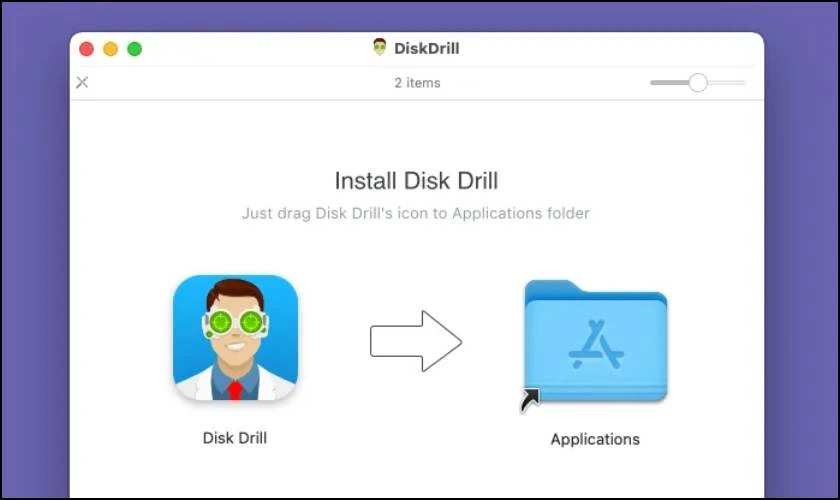
Bước 2: Kết nối iPhone hoặc iPad của bạn với máy tính bằng cáp USB. Mở khóa thiết bị và chọn Trust nếu được hệ thống hỏi.
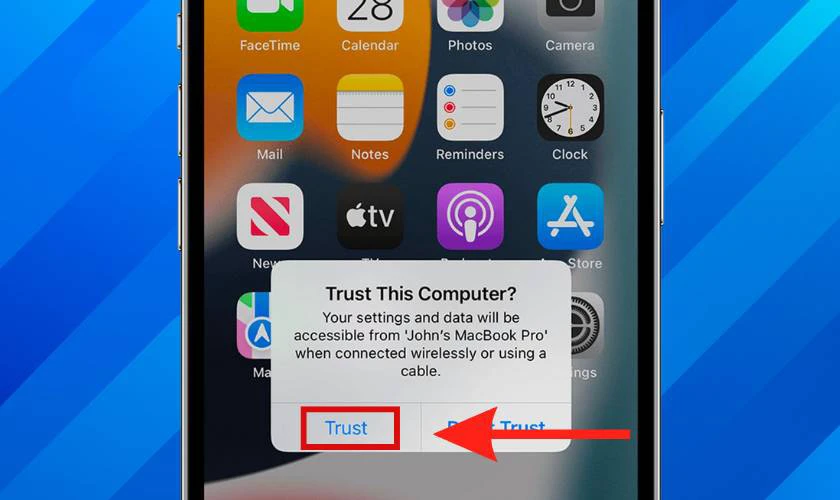
Bước 3: Khởi chạy Disk Drill, chọn iPhone hoặc iPad của bạn từ danh sách các thiết bị có sẵn. Tiếp đến nhấp vào Search for lost data.
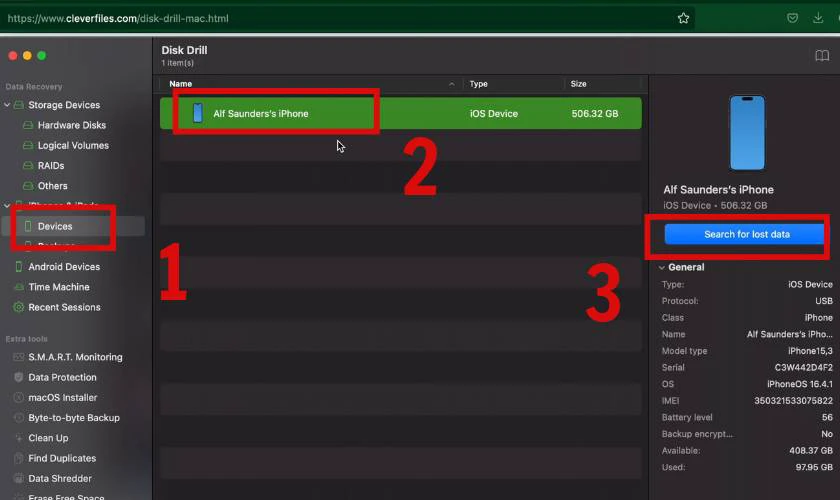
Bước 4: Sau khi Disk Drill quét thiết bị, bạn có thể xem trước các tệp ảnh tìm được. Chọn những ảnh bạn muốn khôi phục và nhấp vào Recover.
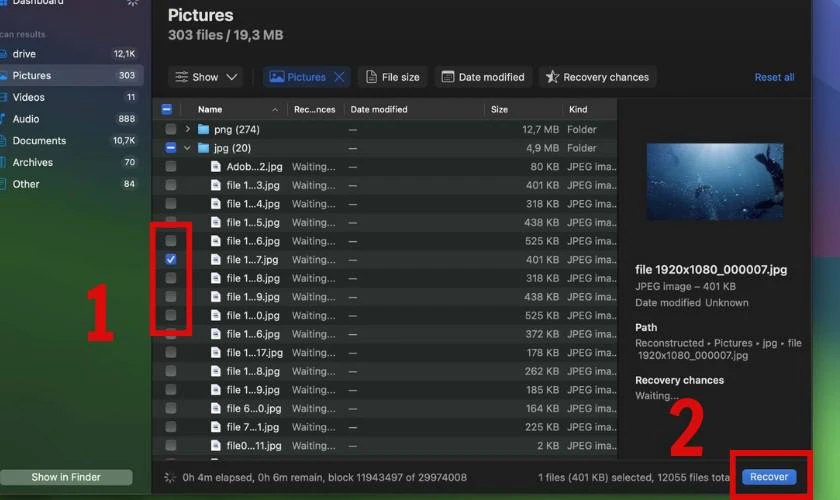
Disk Drill có thể giúp tìm lại các tệp chưa bị ghi đè hoàn toàn trên bộ nhớ thiết bị.
Cách khôi phục ảnh đã xóa vĩnh viễn trên iCloud bằng ứng dụng
Ngoài các phương pháp tích hợp sẵn, nhiều ứng dụng bên thứ ba cung cấp các công cụ mạnh mẽ. Hỗ trợ bạn trong việc khôi phục ảnh đã xóa vĩnh viễn trên iCloud. Dưới đây là hướng dẫn cho một số ứng dụng phổ biến:
PhoneRescue
PhoneRescue là một công cụ khôi phục dữ liệu toàn diện cho các thiết bị iOS. Có khả năng quét sâu để tìm lại ảnh đã mất. Và hỗ trợ khôi phục ảnh đã xóa vĩnh viễn trên iCloud hoặc từ bản sao lưu iTunes.
Bước 1: Tải xuống và cài đặt PhoneRescue từ trang web chính thức của iMobie.
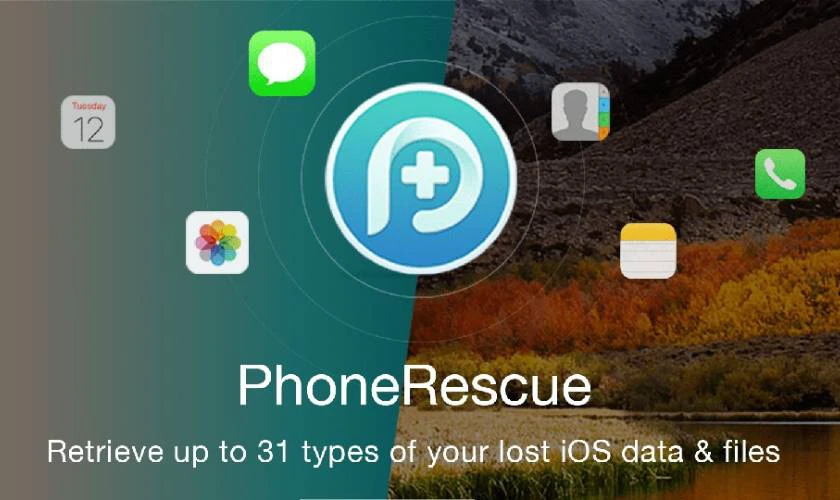
Bước 2: Khởi chạy PhoneRescue và kết nối iPhone của bạn với máy tính bằng cáp USB.
Bước 3: Chọn một trong các chế độ khôi phục phù hợp và nhấn vào mũi tên để tiến hành quét:
- Recover from iOS Device: Để quét trực tiếp thiết bị của bạn.
- Recover from Backup: Nếu bạn có bản sao lưu chứa ảnh.
- Recover from iCloud: Để truy cập và khôi phục từ bản sao lưu iCloud.
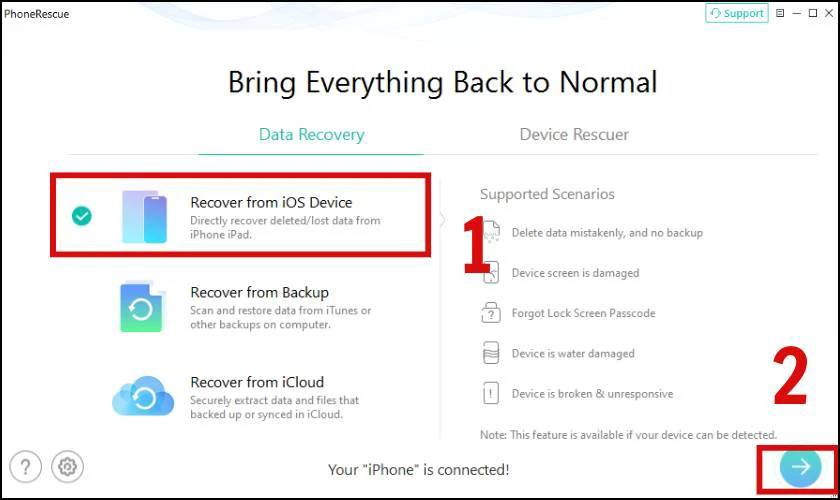
Bước 4: Sau khi chọn chế độ, ứng dụng sẽ yêu cầu bạn chọn loại dữ liệu muốn khôi phục. Đánh dấu vào biểu tượng Photos và các loại tệp khác nếu cần, sau đó nhấp OK.
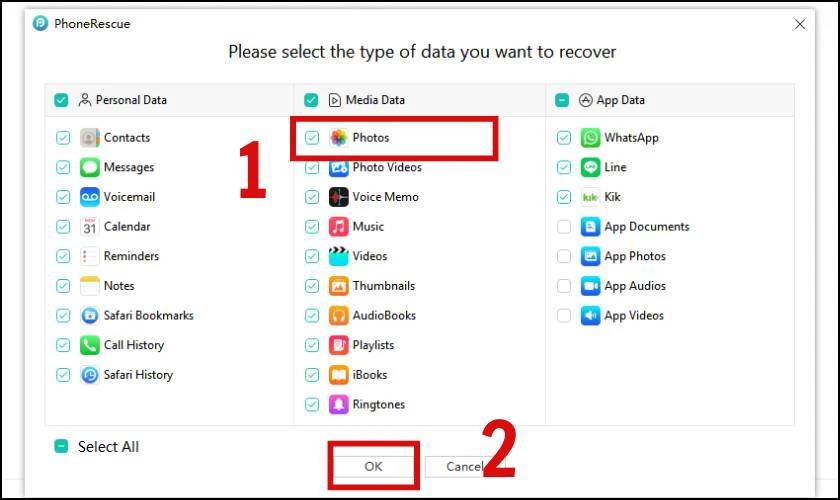
Bước 5: Sau khi quét xong, bạn có thể xem trước các ảnh tìm thấy. Chọn ảnh muốn khôi phục và nhấp vào nút To Device để khôi phục trực tiếp về iPhone. Hoặc To Computer để lưu về máy tính.
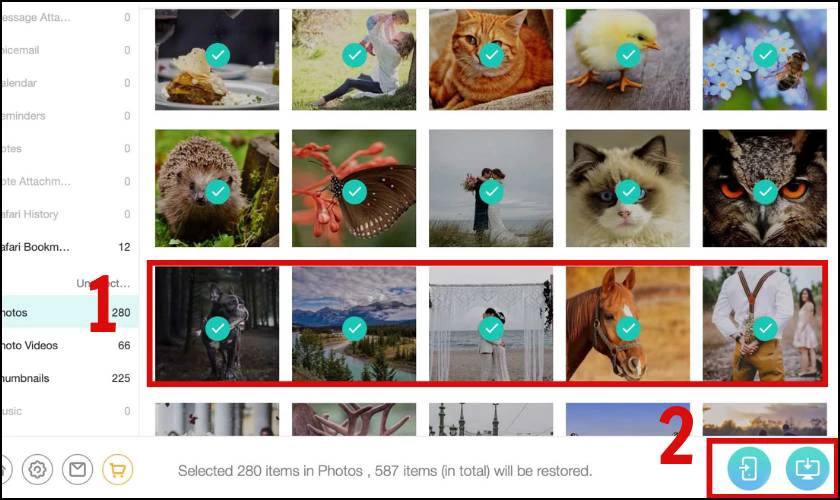
Link tải PhoneRescue để khôi phục ảnh đã xóa vĩnh viễn trên iCloud: https://www.imobie.com/phonerescue/iOS-data-recovery.htm?prindex=iOS2&os=mac
Dr. Fone
Dr. Fone là một bộ công cụ đa năng, với giao diện trực quan và nhiều tùy chọn hữu ích. Với một module tái tạo dữ liệu mạnh mẽ. Cho phép tìm lại ảnh và thực hiện việc khôi phục ảnh đã xóa vĩnh viễn trên iCloud. Để áp dụng Dr.Fone, bạn cần:
Bước 1: Tải xuống và cài đặt Wondershare Dr. Fone từ trang web chính thức.
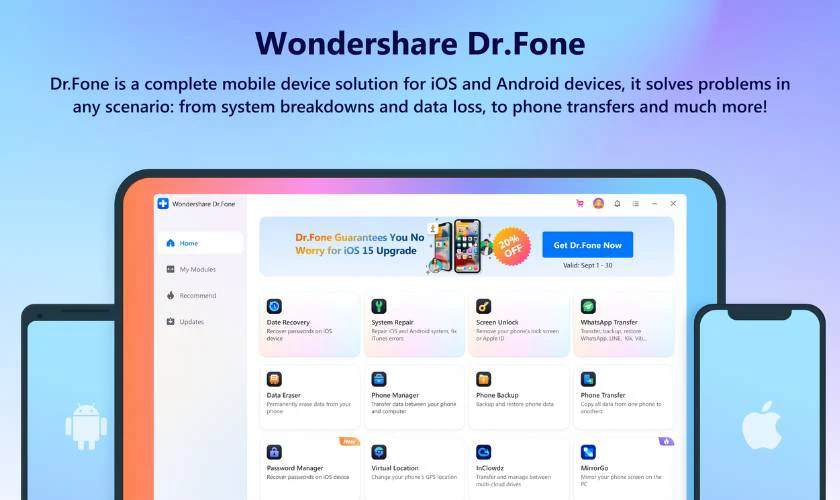
Bước 2: Mở ứng dụng và chọn module Data Recovery.
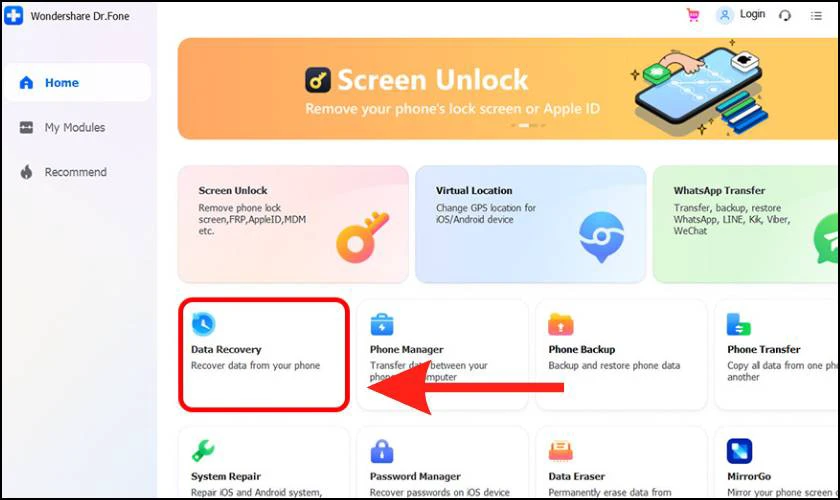
Bước 3: Trong mục này, bạn chọn hệ điều hành iOS để phù hợp với iPhone của mình.
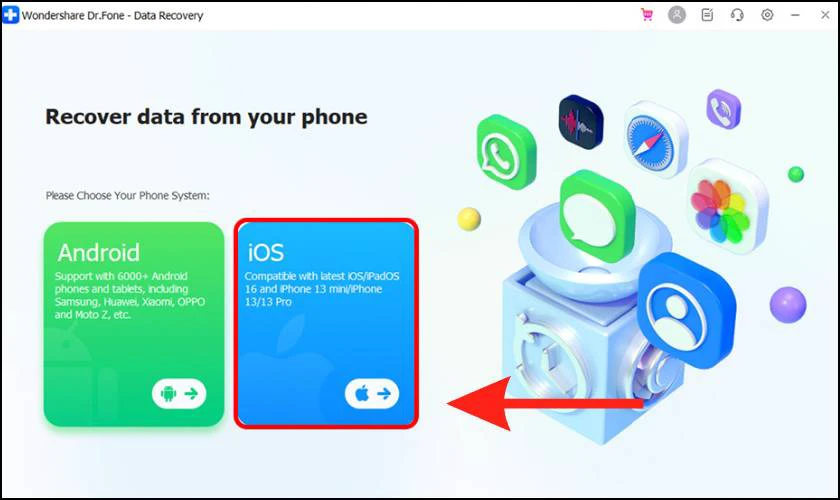
Bước 4: Chọn nguồn khôi phục để lấy dữ liệu trong máy của bạn:
- Recover Data from iOS device: Để quét dữ liệu trên thiết bị.
- Recover Data from iTunes Backup: Chọn bản sao lưu từ iTunes.
- Recover Data from iCloud Backup: Truy cập bản sao lưu từ iCloud.
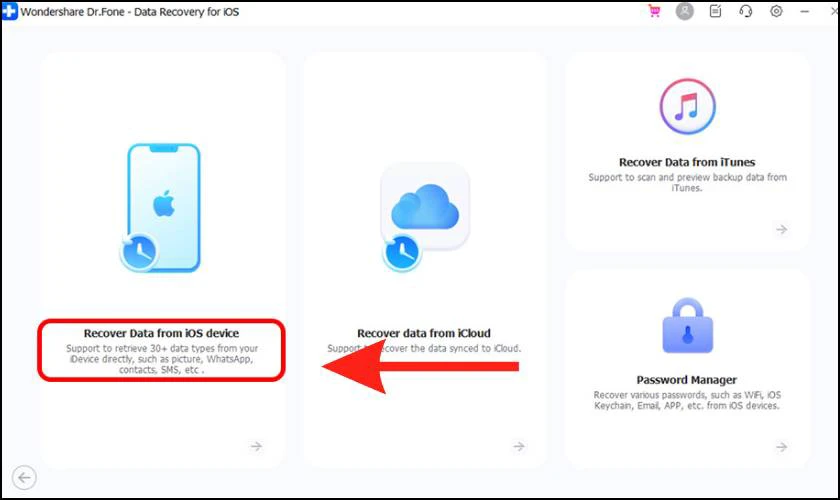
Bước 5: Tiếp đến, kết nối iPhone với máy tính qua cáp Lightning và duy trì cho đến khi quá trình kết thúc.
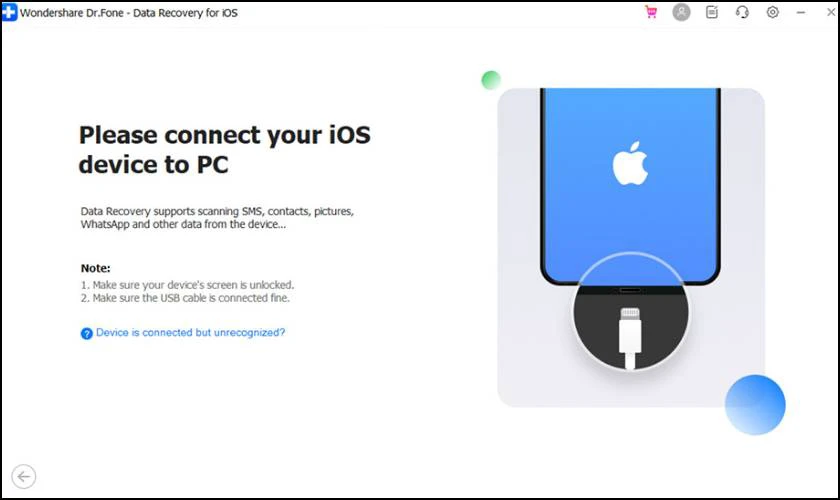
Bước 6: Bạn có thể lựa chọn các loại tệp bao gồm cả Photos để khôi phục lại dữ liệu đã mất. Trước tiên hãy chọn Start Scan để bắt đầu quét.
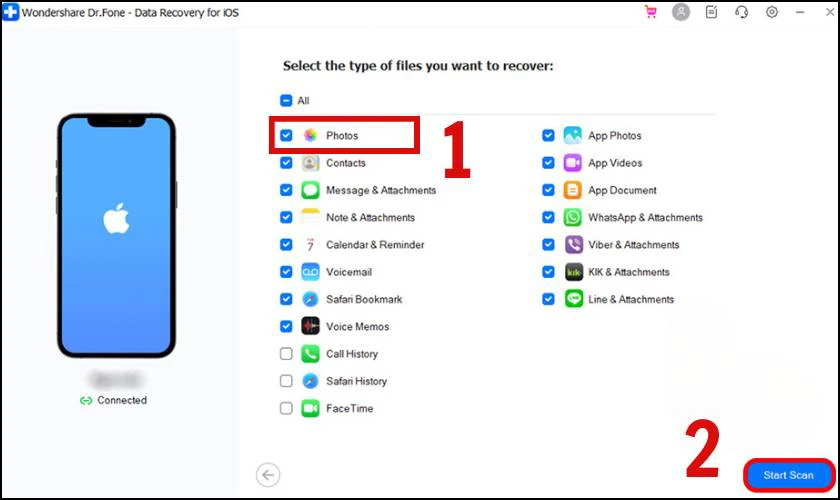
Bước 7: Sau khi quá trình quét kết thúc, hãy chọn chính xác dữ liệu cần khôi phục. Và nhấn Restore to Device hoặc Recover to Computer ở phía dưới.
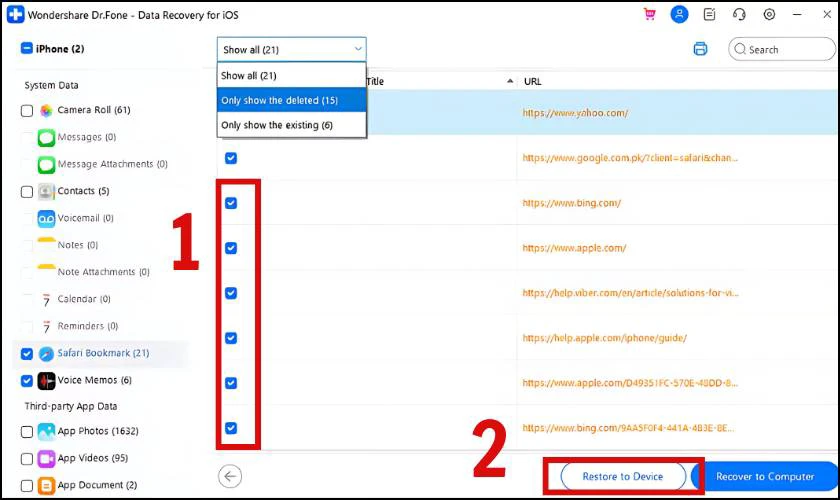
Link tải Dr. Fone để khôi phục ảnh đã xóa vĩnh viễn trên iCloud: https://drfone.wondershare.com/data-recovery-iPhone.html
EaseUS MobiSaver
EaseUS MobiSaver là cách khôi phục lại ảnh đã xóa vĩnh viễn trên iCloud iPhone biến khác. Giúp khôi phục dữ liệu bị mất trên iPhone và iPad, bao gồm ảnh, từ nhiều nguồn khác nhau.
Hoạt động vô cùng hiệu quả với khả năng quét diện rộng chỉ sau vài cú click chuột. Để sử dụng, bạn có thể thao tác như sau:
Bước 1: Tải và cài đặt EaseUS MobiSaver từ trang web chính thức của EaseUS.
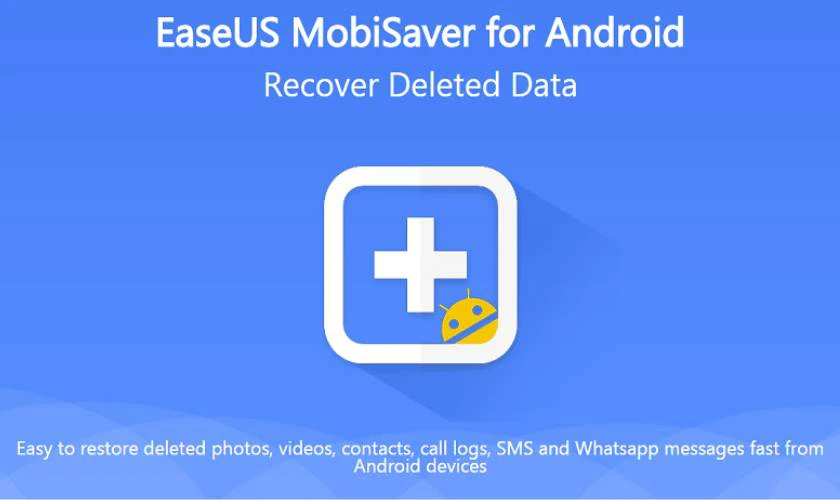
Bước 2: Khởi chạy ứng dụng và kết nối iPhone/iPad của bạn với máy tính. Sau đó, chọn một chế độ khôi phục thích hợp và bấn Scan để quét:
- Recover from iOS Device: Quét trực tiếp thiết bị.
- Recover from iTunes Backup: Sử dụng bản sao lưu iTunes.
- Recover from iCloud Backup: Đăng nhập và chọn bản sao lưu iCloud.

Bước 4: Ứng dụng sẽ bắt đầu quét. Khi hoàn tất, danh sách các tệp có thể khôi phục (bao gồm ảnh) sẽ được hiển thị.
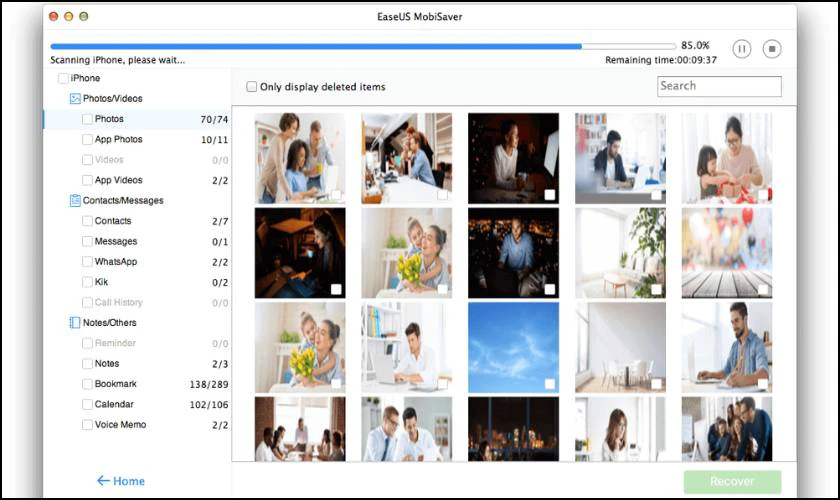
Bước 6: Xem trước và chọn những bức ảnh bạn muốn khôi phục. Nhấp vào nút Recover và chọn vị trí lưu ảnh để hoàn tất.
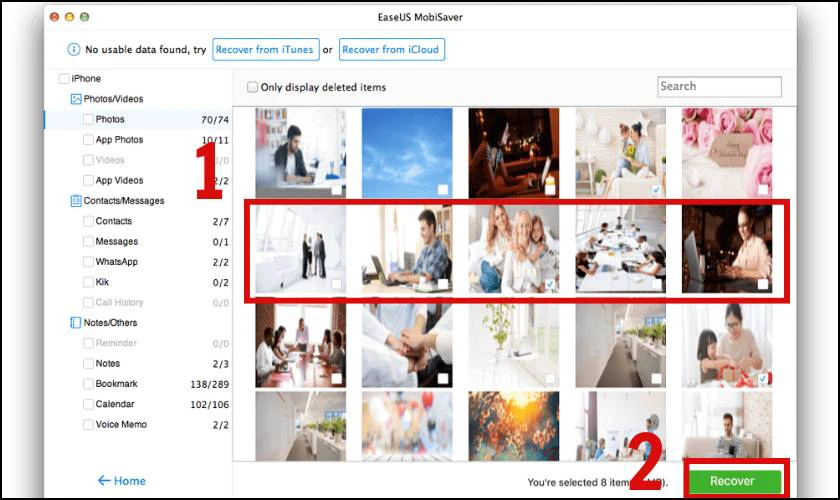
Link tải EaseUS MobiSaver để khôi phục ảnh đã xóa vĩnh viễn trên iCloud: https://www.easeus.com/mobile-tool/free-iPhone-data-recovery.html?srsltid=AfmBOooO4TzeqvkU14lIYxPw-MerLwtcpsljv2lug0PxdaL2us47wTXz
Stellar Data Recovery for iPhone
Stellar Data Recovery for iPhone chuyên khôi phục các loại dữ liệu khác nhau. Kể cả những tệp được mã hóa, để khôi phục dữ liệu bị xóa và bị thiếu. Trong các tình huống mất dữ liệu ở mức độ khó, như iPhone hư hỏng do nước hoặc do sự cố hệ điều hành. Ứng dụng cũng được đánh giá rất cao.
Bước 1: Tải Stellar Data Recovery for iPhone từ trang web và cài đặt trên máy của bạn.
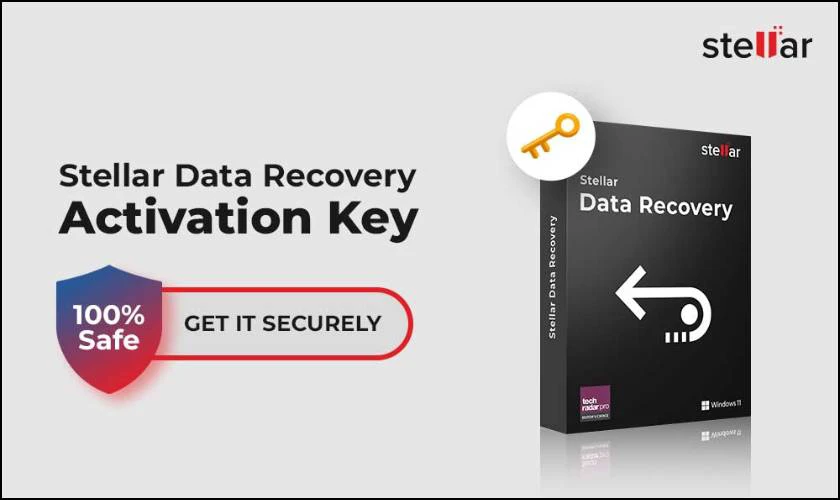
Bước 2: Mở phần mềm và kết nối thiết bị iOS của bạn với máy tính qua cáp USB.
Bước 3: Trên giao diện chính, chọn loại dữ liệu cũng như nguồn muốn khôi phục. Sau đó bấm Next để tiếp tục.
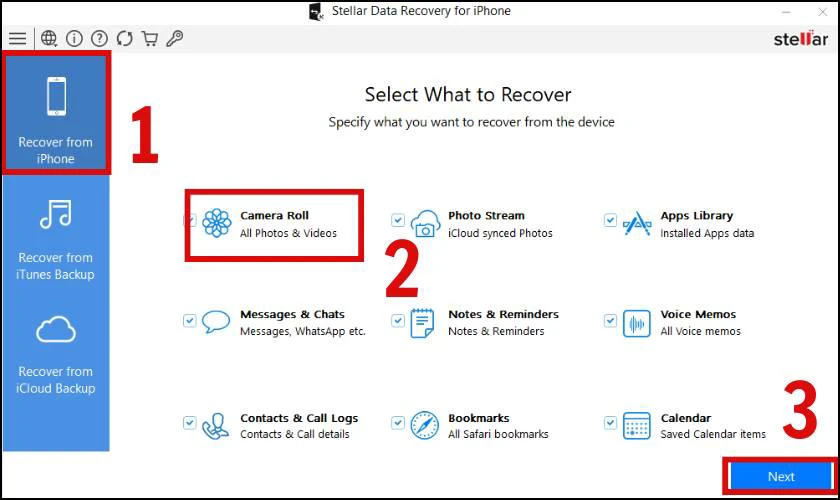
Bước 4: Phần mềm sẽ quét bản sao lưu và cung cấp cho bạn dữ liệu có thể khôi phục.
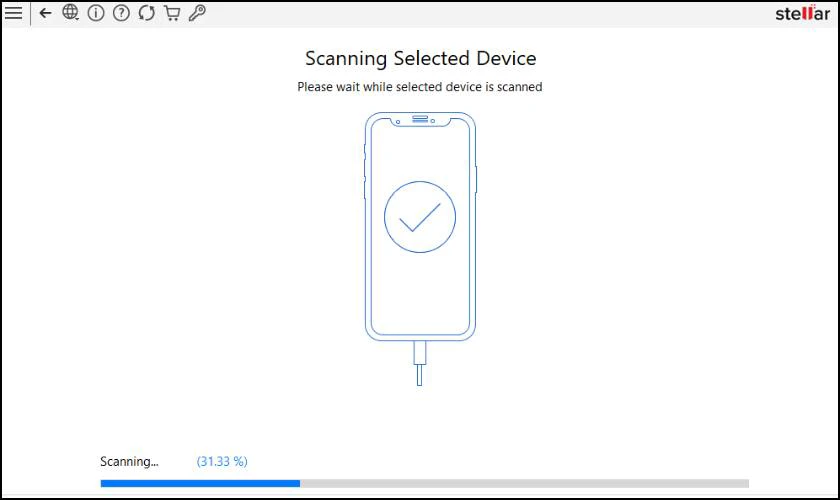
Bước 5: Chọn ảnh cần thiết và nhấp Save để lưu ảnh vào máy tính hoặc thiết bị.
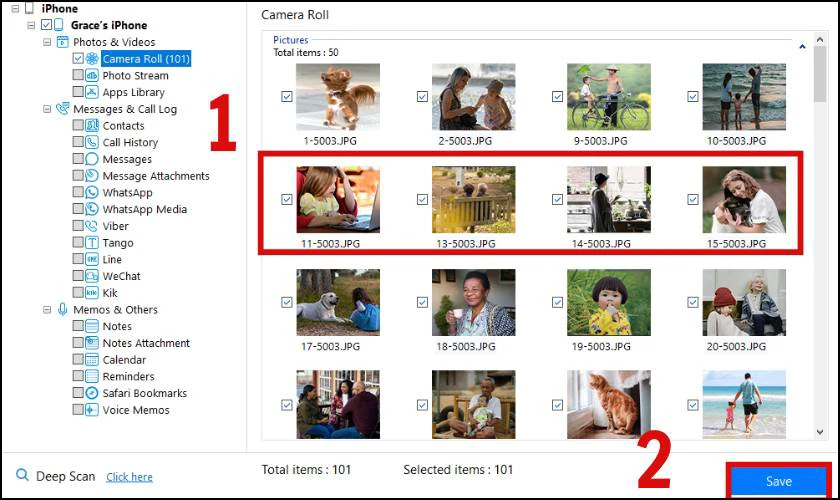
Link tải Stellar Data Recovery for iPhone để khôi phục ảnh đã xóa vĩnh viễn trên iCloud: https://www.stellarinfo.com/media-tools/iPhone-data-recovery.php
Primo iPhone Data Recovery
Primo iPhone Data Recovery là một cách khôi phục ảnh đã xóa vĩnh viễn trên iCloud. Được nhiều người tin dùng công cụ nữa nhằm giúp người dùng lấy lại dữ liệu đã mất, cung cấp một phương án để khôi phục ảnh đã xóa vĩnh viễn trên iCloud hoặc từ thiết bị iOS và các bản sao lưu iTunes.
Bước 1: Truy cập trang web của Primo iPhone Data Recovery, tải xuống và cài đặt phần mềm.
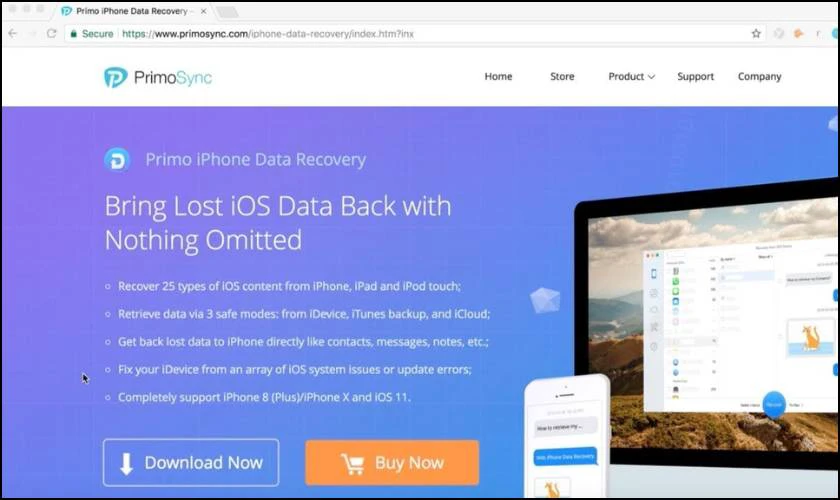
Bước 2: Khởi chạy ứng dụng và kết nối iPhone với máy tính. Nhấp vào biểu tượng Recover from iOS Device và nhấn Next để tiến hành khôi phục dữ liệu từ thiết bị.
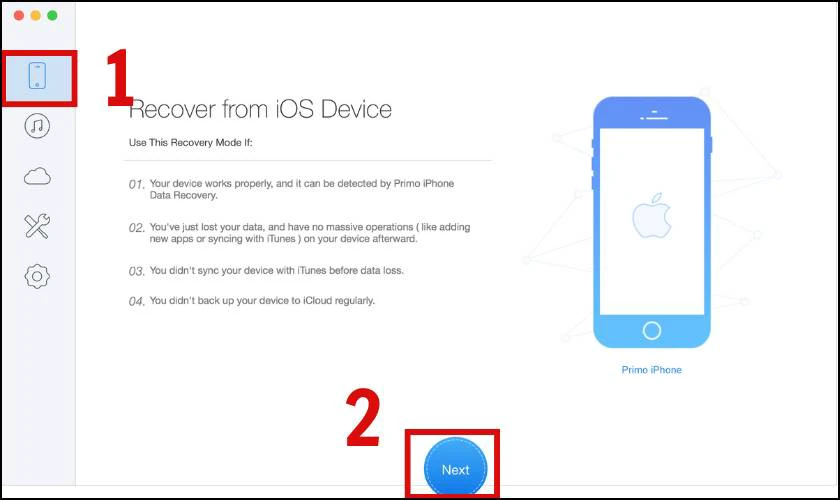
Bước 3: Phần mềm sẽ tự động phân tích và quét thiết bị của bạn. Sẽ mất vài phút để hoàn tất quá trình phân tích, dựa trên kích thước dữ liệu.
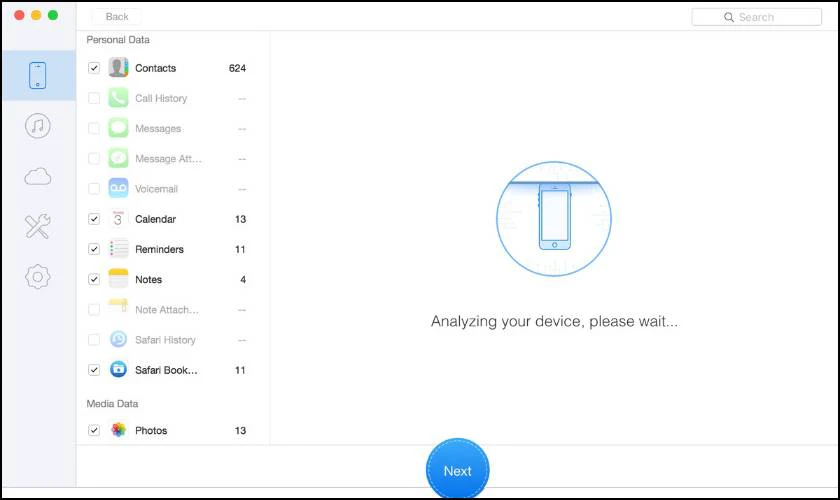
Bước 4: Xem trước nội dung chi tiết và chọn thư mục cần khôi phục. Bạn cũng có thể tìm kiếm dữ liệu mong muốn bằng cách nhập từ khóa vào Hộp tìm kiếm. Chọn Recover để lưu về máy tính.
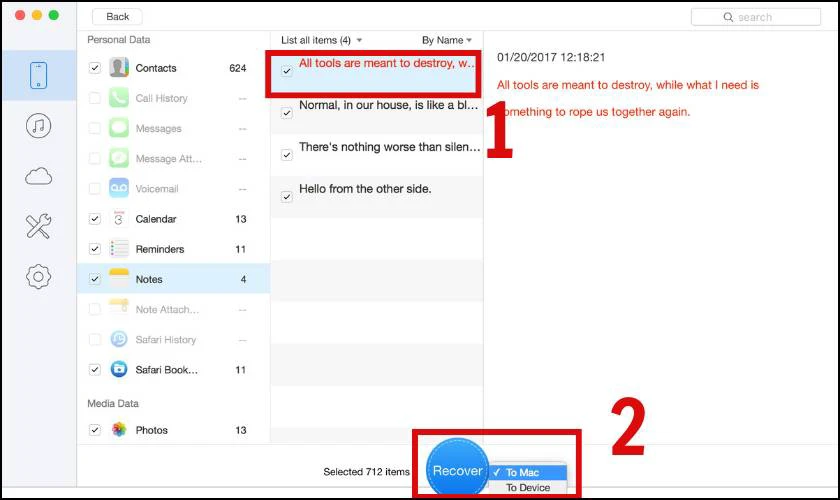
Link tải Primo iPhone Data Recovery để khôi phục ảnh đã xóa vĩnh viễn trên iCloud: https://www.primosync.com/iPhone-data-recovery/
Get Backup Pro
Get Backup Pro là một phần mềm sao lưu và đồng bộ dữ liệu sử dụng chủ yếu cho Mac. Dù không hoạt động trực tiếp như cách khôi phục ảnh đã xóa vĩnh viễn trên iCloud. Nhưng có thể gián tiếp hỗ trợ nếu bạn đã sao lưu thư mục chứa bản sao lưu iPhone.
Bước 1: Đầu tiên, hãy đảm bảo bạn đã từng sử dụng Get Backup Pro để tạo bản sao lưu cho thiết bị. Tiến hành mở Get Backup Pro và tìm đến dự án sao lưu đã tạo trước đó.
Bước 2: Bạn chọn tài liệu muốn khôi phục. Nhấn nút Restore để mở tính năng khôi phục bản Backup.
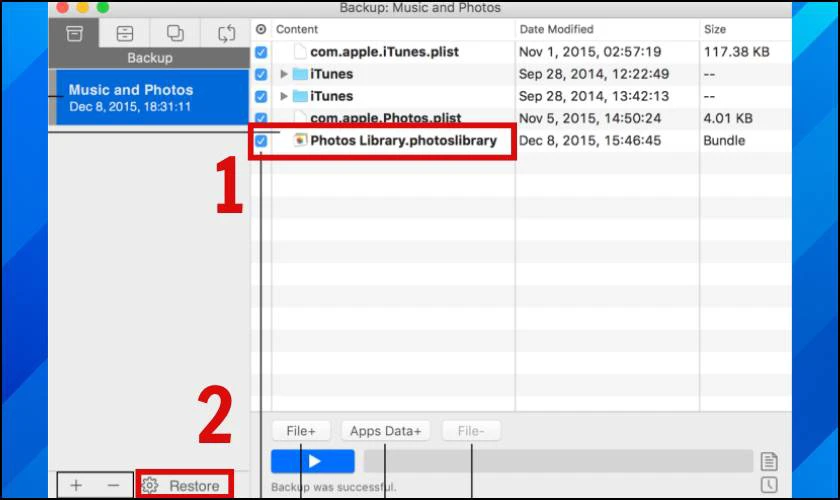
Bước 3: Hệ thống sẽ mở hộp thoại Restore dialog, bạn chỉ cần tick vào Restore to custom folder. Và nhấn Restore Selected để bắt đầu.
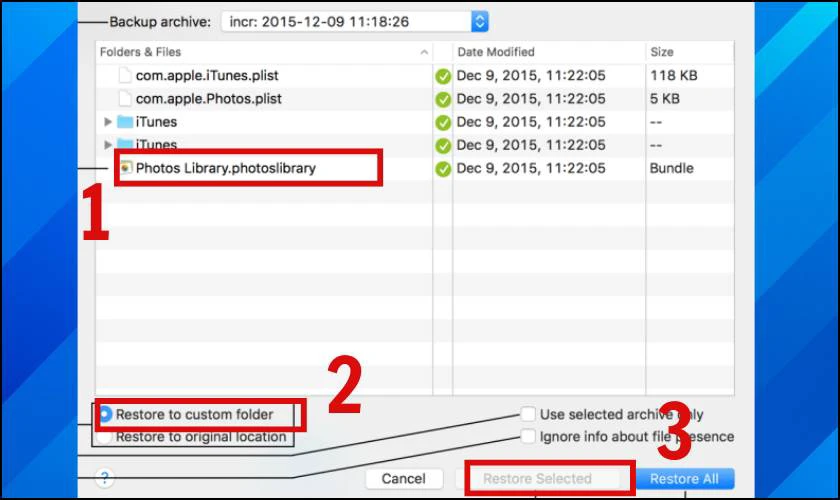
Sau khi tệp sao lưu iPhone đã được khôi phục trên máy Mac, hãy mở Finder hoặc iTunes. Bạn sẽ tìm thấy kết quả vừa khôi phục ảnh đã xóa vĩnh viễn trên iCloud.
Link tải PhoneRescue để khôi phục ảnh đã xóa vĩnh viễn trên iCloud: https://www.belightsoft.com/products/getbackup/downloads.php
Lưu ý khi khôi phục ảnh đã xóa vĩnh viễn trên iCloud
Để tỷ lệ khôi phục ảnh đã xóa vĩnh viễn trên iCloud thành công là cao nhất. Bạn cần lưu ý một số điểm quan trọng sau:
- Hành động nhanh chóng: Càng sớm thực hiện các biện pháp khôi phục, cơ hội thành công càng cao.
- Tránh ghi đè dữ liệu: Ngừng sử dụng thiết bị (đặc biệt là chụp ảnh mới, tải ứng dụng) ngay khi phát hiện mất ảnh. Để tránh dữ liệu mới ghi đè lên các tệp đã xóa.
- Kiểm tra album đã xóa đầu tiên: Đây là nơi dễ nhất để tìm lại ảnh trong vòng 30 ngày (đôi khi 40 ngày trên iCloud.com).
- Sử dụng bản sao lưu: Nếu bạn có bản sao lưu trước thời điểm xóa ảnh. Đây là cách khôi phục lại ảnh đã xóa vĩnh viễn trên iCloud iPhone tin cậy nhất.
- Phần mềm khôi phục chuyên dụng: Các công cụ bên thứ 3 có thể quét sâu vào bộ nhớ thiết bị. Nhưng không đảm bảo 100% và thường yêu cầu trả phí.
- Không phải lúc nào cũng thành công: Nếu ảnh bị xóa quá lâu và không có bản sao lưu, hoặc dữ liệu đã bị ghi đè. Việc khôi phục có thể là bất khả kháng.

Hiểu rõ những lưu ý này sẽ giúp bạn tối ưu hóa quá trình phục hồi. Do đó, đừng quên lưu lại và sử dụng khi có nhu cầu nhé!
Kết luận
Việc khôi phục ảnh đã xóa vĩnh viễn trên iCloud có thể thực hiện bằng nhiều cách. Quan trọng nhất là bạn cần nắm bắt thời gian và lựa chọn phương pháp phù hợp với mình. Hy vọng những hướng dẫn chi tiết từ Điện Thoại Vui sẽ giúp bạn trong quá trình sử dụng. Cùng đón xem các bài viết về thủ thuật công nghệ sắp tới nhé!
Bạn đang đọc bài viết Cách khôi phục ảnh đã xóa vĩnh viễn trên iCloud hiệu quả tại chuyên mục Thủ thuật thiết bị trên website Điện Thoại Vui.

Mình là Như Thuần, hiện đang là Content Creator tại Điện Thoại Vui. Với niềm đam mê viết lách hy vọng rằng mình có thể mang đến cho các bạn những thông tin và kiến thức hữu ích về lĩnh vực công nghệ, điện tử.

